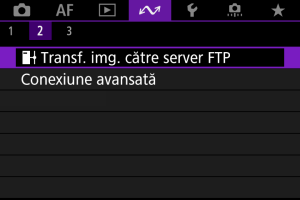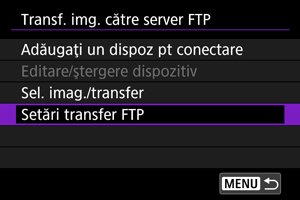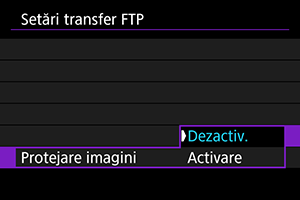Transferul imaginilor către un server FTP
- Conectare aparat la un server FTP
- Transferul imaginilor individual
- Transferul mai multor imagini instantaneu
- Adăugarea unui titlu înaintea transferului
- Reîncercare automată dacă transferul nu este realizat
- Protejarea imaginilor după transfer
- Utilizarea funcţiei Economie energie
- Vizualizare imagini transferate
- Transferarea imaginilor cu Mobile File Transfer
Conectându-vă la un server FTP, puteţi trimite imagini de pe aparat pe un calculator.
Cu transfer FTP, puteţi transfera automat imagini pe un server FTP pe măsură ce fotografiaţi sau transferaţi un set de fotografii împreună.
Conectare aparat la un server FTP
Pentru transfer FTP securizat folosind un certificat rădăcină, importaţi un certificat rădăcină ().
-
Selectaţi [
:
Transferul imaginilor către un server FTP].
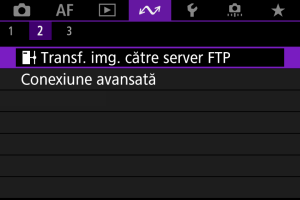
-
Selectaţi [OK].
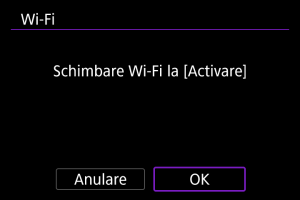
- Acest ecran nu este afişat dacă setarea Wi-Fi este setată deja la [Activare].
-
Selectaţi [Adăugaţi un dispoz pt conectare].
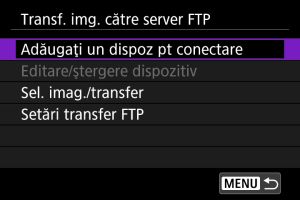
-
Selectaţi o metodă de setare.
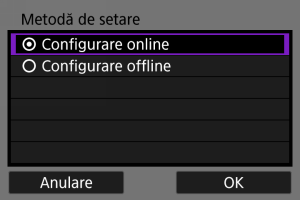
- Pentru a trece peste configurarea setărilor pentru conectarea la punctul de acces, selectaţi [Configurare offline] şi mergeţi la pasul 6 pentru a configura setările pentru serverul FTP. Selectaţi această opţiune când specificaţi un punct de acces pentru o locaţie de la distanţă.
-
Stabiliţi o conexiune Wi-Fi.

-
Conectaţi la un punct de acces prin Wi-Fi. Urmaţi instrucţiunile pentru metoda de conectare folosită.
- După stabilirea conexiunii Wi-Fi, mergeţi la următorul ecran.
-
-
Selectaţi un mod FTP.
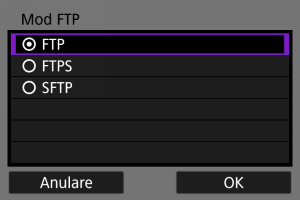
- Pentru transfer FTP securizat folosind un certificat rădăcină, selectaţi [FTPS].
- Pentru transfer FTP securizat printr-o conexiune SSH, selectaţi [SFTP]. Setările de autentificare sunt configurate la pasul 10.
- Selectaţi [OK] pentru a trece la următorul ecran.
-
Selectaţi [Setare adresă].
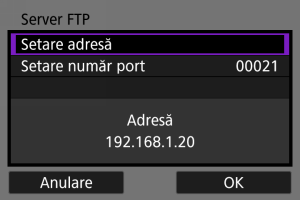
- Selectaţi [OK] pentru a trece la următorul ecran.
-
Introduceţi adresa IP a serverului FTP.
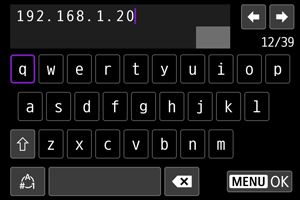
-
Configuraţi numărul portului.
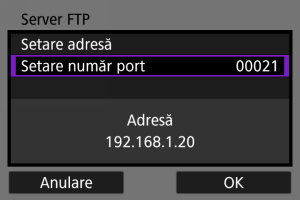
- În mod normal, setaţi [Setare număr port] la 00021 (pentru FTP/FTPS) sau 00022 (pentru SFTP).
- Selectaţi [OK] pentru a trece la următorul ecran.
- Mergeţi la pasul 11 dacă aţi ales [FTP] sau [FTPS] la pasul 6. Mergeţi la pasul 10 dacă aţi ales [SFTP].
-
Configuraţi setările pentru conectare cu autentificare SSH.
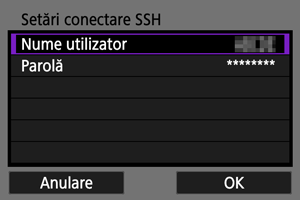
-
Configuraţi setarea pentru modul pasiv.
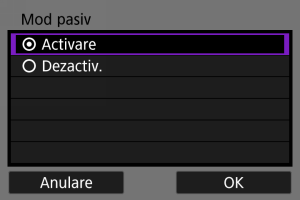
- Nu este afişat dacă aţi selectat [SFTP] la pasul 6.
- Selectaţi [OK] pentru a trece la următorul ecran.
- Activaţi această setare în reţele protejate de un firewall.
- Dacă apare o Eroare 41 (Conectare la serverul FTP imposibilă) la pasul 14, dacă setaţi [Mod pasiv] la [Activare] puteţi rezolva problema.
-
Configuraţi setările serverului proxy.
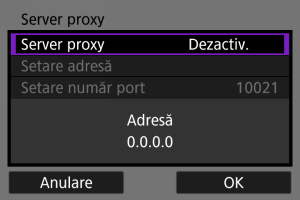
- Nu este afişat dacă aţi selectat [FTPS] sau [SFTP] la pasul 6.
- Selectaţi [OK] pentru a trece la următorul ecran.
-
Configuraţi metoda de conectare.

- Nu este afişat dacă aţi selectat [SFTP] la pasul 6.
- Selectaţi [OK] pentru a trece la următorul ecran.
-
Selectaţi un director-ţintă.
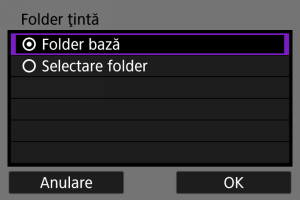
- Selectaţi [Folder bază] pentru a salva imaginile în directorul principal (root) aşa cum este specificat în setări server FTP ().
- Selectaţi [Selectare folder] pentru a specifica un director ţintă în directorul principal (root). Dacă directorul nu există, este creat automat.
- Selectaţi [OK] pentru a trece la următorul ecran.
Notă
-
Când apare următorul mesaj, selectaţi [OK] pentru a avea încredere în serverul ţintă.
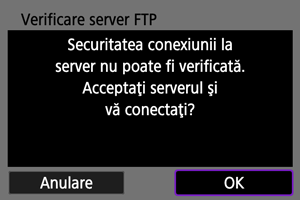
-
Apăsaţi butonul
.
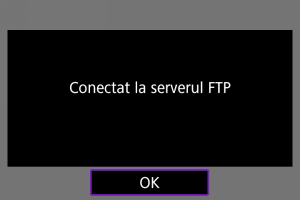
Setările de conectare pentru transfer FTP sunt finalizate.
Ecranul [ Wi-Fi activat]
Wi-Fi activat]
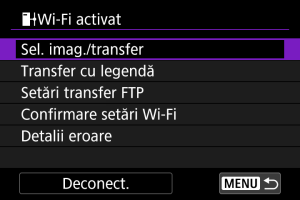
-
Sel. imag./transfer
-
Transfer cu titluri
Puteţi adăuga un titlu înregistrat anumitor imagini înaintea transferului ().
-
Setări transfer FTP
Puteţi configura setări cu privire la transferul FTP şi economisire energie ().
-
Confirmare setări Wi-Fi
Puteţi verifica detaliile setărilor pentru conexiunile Wi-Fi.
-
Detalii eroare
Când apare o eroare la conectarea Wi-Fi, puteţi verifica detaliile erorii ().
-
Deconectare
Finalizează conexiunea Wi-Fi.
Importarea unui certificat rădăcină pentru FTPS
Dacă aţi specificat modul FTP [FTPS] când configuraţi setările pentru conectare, trebuie să importaţi în aparat acelaşi certificat rădăcină ca certificatul de pe serverul FTP.
- Puteţi importa în aparat doar certificatele rădăcină care au denumirea fişierului “ROOT.CER,” “ROOT.CRT” sau “ROOT.PEM”.
- Puteţi importa în aparat doar un certificat rădăcină. Înainte introduceţi un card care conţine fişierul certificat rădăcină.
- Cardul cu prioritate selectat pentru [Înreg./red.] sau [Redare] în [
: Sel.fcţ. înreg.+card/folder] este folosit pentru a importa un certificat.
- Este posibil să nu puteţi avea încredere într-un server la care încercaţi să vă conectaţi folosind conexiune FTPS cu un certificat auto-semnat.
-
Accesaţi ecranul [Transferul imaginilor către un server FTP].
- Urmaţi paşii 1–2 de la Conectare aparat la un server FTP.
-
Selectaţi [Setări transfer FTP].
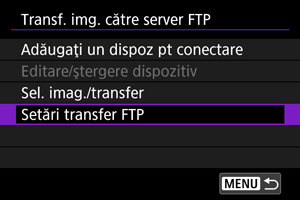
-
Selectaţi [Set certif rădăc].
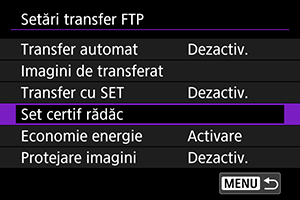
-
Selectaţi [Înc. certif rădăc. de pe card].
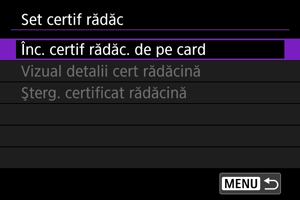
-
Selectaţi [OK].
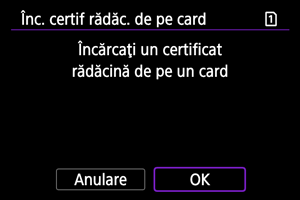
- Certificatul rădăcină este importat.
- Selectaţi [OK] în ecranul de confirmare pentru a reveni la ecranul [Set certif rădăc].
Notă
- Pentru a şterge certificatul rădăcină importat în aparat, selectaţi [Şterg. certificat rădăcină] pe ecranul de la pasul 4. Pentru a verifica către cine şi de cine a fost emis, perioada de valabilitate şi alte informaţii, selectaţi [Vizual detalii cert rădăcină].
Transferul imaginilor individual
- Transfer automat după fiecare cadru
- Transferul imaginii actuale
- Specificare dimensiuni sau tipuri de imagini pentru transfer
Transfer automat după fiecare cadru
Fiecare imagine poate fi transferată automat către serverul FTP imediat după fotografiere. Puteţi continua să fotografiaţi normal în timp ce imaginile sunt transferate.
- Înainte de fotografiere, verificaţi că este introdus un card. Dacă fotografiaţi fără a înregistra imagini, acestea nu pot fi transferate.
- Nu se poate realiza transferul automat al filmelor în timpul înregistrării. După înregistrare, transferaţi filme aşa cum este descris în Transferul mai multor imagini instantaneu sau Adăugarea unui titlu înaintea transferului.
-
Selectaţi [
:
Transferul imaginilor către un server FTP].
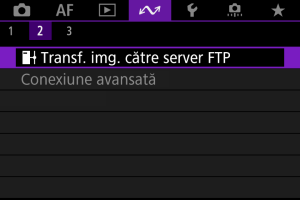
-
Selectaţi [Setări transfer FTP].
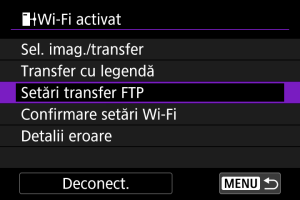
-
Selectaţi [Transfer automat].

-
Selectaţi [Activare].
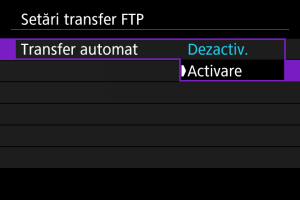
-
Realizaţi fotografia.
- Imaginea înregistrată este transferată pe serverul FTP.
Atenţie
- Imaginile nu pot fi şterse în timpul transferului imaginilor.
Notă
- În timpul fotografierii continue, imaginile sunt transferate pe serverul FTP în ordinea înregistrării.
- Imaginile înregistrate sunt stocate şi pe card.
- Toate imaginile pentru care nu este realizat transferul sau este întrerupt vor fi transferate automat când conexiunea este restabilită (). Aceste imagini pot fi transferate manual toate mai târziu ().
- Transferul automat în mod repetat nu va fi încercat dacă setările reţelei (precum setările serverului FTP) sunt modificate înainte de începerea transferului automat.
Transferul imaginii actuale
Vă permite să transferaţi imaginea pe care o vedeţi apăsând pe butonul . Puteţi continua să fotografiaţi normal în timp ce imaginile sunt transferate.
-
Accesaţi ecranul [Setări transfer FTP].
- Urmaţi paşii 1–2 de la Transfer automat după fiecare cadru.
-
Selectaţi [Transfer cu SET].
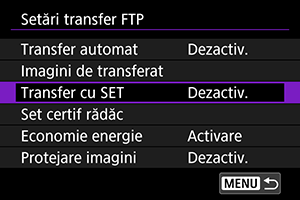
-
Selectaţi [Activare].
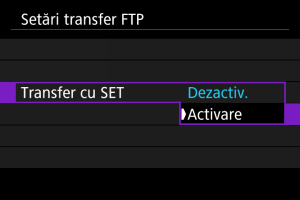
-
Selectaţi o imagine.
- Pe aparat, apăsaţi butonul
.
- Selectaţi o imagine pentru transfer, apoi apăsaţi butonul
pentru a o transfera.
- Filmele nu pot fi transferate astfel. Dacă selectaţi un film şi apăsaţi butonul
va afişa panoul pentru redarea filmului.
- Pe aparat, apăsaţi butonul
Specificare dimensiuni sau tipuri de imagini pentru transfer
Puteţi specifica ce imagini să transferaţi când înregistraţi imagini de diferite dimensiuni pe ambele carduri sau când fotografiaţi RAW+JPEG sau RAW+HEIF.
-
Accesaţi ecranul [Setări transfer FTP].
- Urmaţi paşii 1–2 de la Transfer automat după fiecare cadru.
-
Selectaţi [Imag. de transferat].

-
Selectaţi dimensiunea imaginilor pentru transfer.
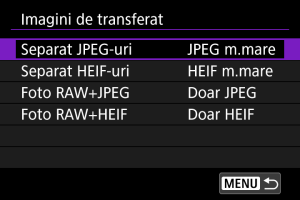
-
Separat JPEG-uri
Alegeţi [JPEG m.mic] sau [JPEG m.mare].
-
Separat HEIF-uri
Alegeţi [HEIF m.mic] sau [HEIF m.mare].
-
-
Selectaţi tipul imaginii pentru transfer.
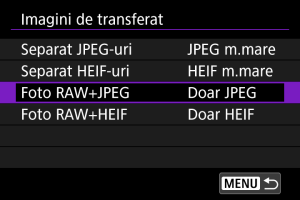
-
Fotografiere RAW+JPEG
Selectaţi dintre [Doar JPEG], [Doar RAW] sau [RAW+JPEG].
-
Fotografiere RAW+HEIF
Selectaţi dintre [Doar HEIF], [Doar RAW] sau [RAW+HEIF].
-
Notă
- [Separat JPEG-uri] sau [Separat HEIF-uri] determină dimensiunea imaginii transferate dacă [Opţ. înreg.
] în [
: Sel.fcţ. înreg.+card/folder] este selectat cu calitate diferită a imaginii pentru fiecare card ().
- Când aparatul este setat să înregistreze imagini RAW pe un card şi imagini JPEG sau HEIF pe celălalt, specificaţi ce imagini să transferaţi în setarea [Foto RAW+JPEG] sau [Foto RAW+HEIF]. În acelaşi mod, specificaţi preferinţele pentru transfer când înregistraţi simultan pe acelaşi card imagini RAW+JPEG sau imagini RAW+HEIF.
- Imaginile înregistrate sunt stocate şi pe card.
- Când sunt înregistrate imagini de aceeaşi dimensiune pe ambele carduri simultan, imaginile înregistrate pe cardul selectat pentru [
Înreg./red.] sau [
Redare] în [
: Sel. fcţ. înreg.+card/folder] au prioritate la transfer.
Transferul mai multor imagini instantaneu
După fotografiere, puteţi selecta mai multe imagini şi le puteţi transfera pe toate împreună sau puteţi transfera imaginile care nu au fost trimise sau imaginile care nu au putut fi trimise anterior.
Puteţi continua să fotografiaţi normal în timpul transferului.
Atenţie
- Transferul imaginilor aflat în desfăşurare este oprit în timp ce comutatorul pentru fotografiere/filmare este setat la
. Pentru a relua transferul imaginilor, setaţi-l la
.
- Dacă veţi transfera multe imagini, luaţi în calcul folosirea unui adaptor de alimentare (comercializat separat).
Selectare imagini pentru transfer
-
Selectaţi [
:
Transferul imaginilor către un server FTP].
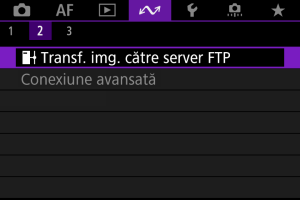
-
Selectaţi [Sel. imag./transfer].
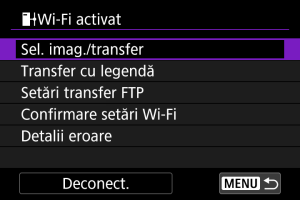
-
Selectaţi [Sel.imag.].
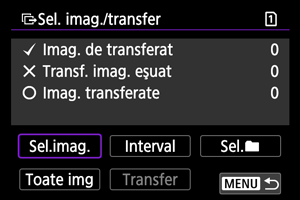
- Pentru alte opţiuni decât [Sel.imag.], consultaţi Selectare mai multe imagini.
-
Selectaţi imaginea pentru transfer.
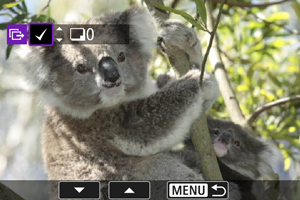
- Folosiţi
pentru a selecta o imagine pentru transfer, apoi apăsaţi butonul
.
- Folosiţi
pentru a adăuga o [
] în partea stângă sus a ecranului, apoi apăsaţi butonul
.
- Pentru afişajul cu trei imagini, rotiţi
în sens invers acelor de ceasornic. Pentru a vă întoarce la afişarea unei singure imagini, rotiţi
în sensul acelor de ceasornic.
- Pentru a selecta alte imagini pe care să le transferaţi, repetaţi pasul 4.
- După selectarea imaginii, apăsaţi butonul
.
- Folosiţi
-
Selectaţi [Transfer].

-
Selectaţi [OK].
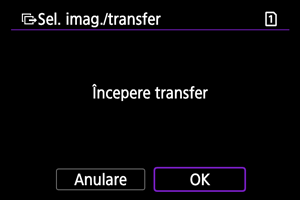
- Imaginile selectate sunt transferate pe serverul FTP.
Selectare mai multe imagini
Puteţi transfera mai multe imagini deodată după ce alegeţi metoda de selectare. Puteţi continua să fotografiaţi normal în timp ce imaginile sunt transferate.
-
Accesaţi ecranul [Sel. imag./transfer].
- Urmaţi paşii 1–2 de la Selectare imagini pentru transfer.
-
Selectaţi o metodă de selectare.
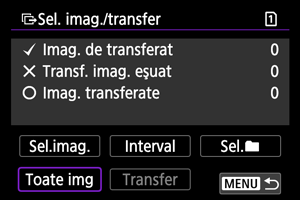
Selectare interval
- Selectaţi [Interval].
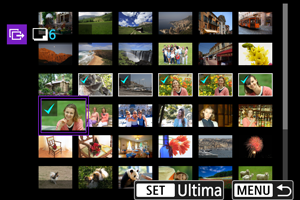
- Dacă selectaţi prima şi ultima imagine din intervalul dorit, apoi toate imaginile din interval vor fi bifate cu [
] şi o copie pentru fiecare imagine va fi trimisă.
- După selectarea imaginii, apăsaţi butonul
.
- Imaginile selectate sunt înregistrate în [Imag. de transferat]. Mergeţi la pasul 5 de la Selectare imagini pentru transfer.
Într-un director
- Selectaţi [Sel.
].
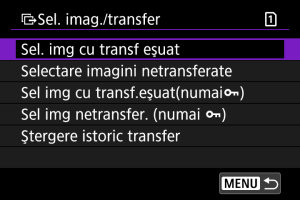
- Selectaţi metoda de selectare preferată.
- Dacă selectaţi [Sel. img cu transf eşuat] selectează toate imaginile din director ales pentru care transferul a eşuat.
- Dacă selectaţi [Selectare imagini netransferate] selectează toate imaginile netrimise din directorul selectat.
- Dacă selectaţi [Sel img cu transf.eşuat(numai
)] selectează toate imaginile protejate din director ales pentru care transferul a eşuat.
- Dacă selectaţi [Sel img netransfer. (numai
)] selectează toate imaginile protejate netrimise din directorul selectat.
- Dacă selectaţi [Ştergere istoric transferuri] istoricul de transfer al imaginilor din directorul selectat va fi şters.
- După ce aţi şters istoricul de transferuri, puteţi selecta [Selectare imagini netransferate] şi puteţi transfera din nou toate imaginile din director.
- După ce aţi şters istoricul de transferuri, puteţi selecta [Sel img netransfer. (numai
)] şi transferaţi din nou toate imaginile protejate din director.
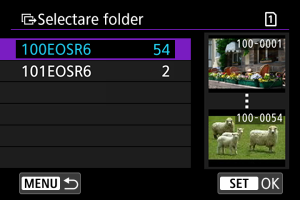
- Selectaţi un director.
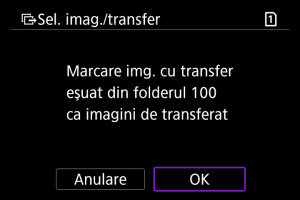
- Selectaţi [OK] pentru înregistra imagini în [Imagini de transferat]. Mergeţi la pasul 5 de la Selectare imagini pentru transfer.
Pe un card
- Selectaţi [Toate imag.].
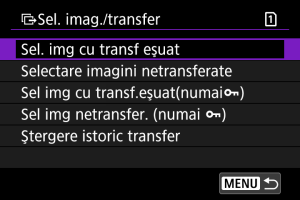
- Selectaţi metoda de selectare preferată.
- Dacă selectaţi [Sel. img cu transf eşuat] selectează toate imaginile de pe cardul pentru care transferul a eşuat.
- Dacă selectaţi [Selectare imagini netransferate] selectează toate imaginile netrimise de pe card.
- Dacă selectaţi [Sel img cu transf.eşuat(numai
)] selectează toate imaginile protejate de pe card pentru care transferul a eşuat.
- Dacă selectaţi [Sel img netransfer. (numai
)] selectează toate imaginile protejate netrimise de pe card.
- Dacă selectaţi [Ştergere istoric transferuri] istoricul de transfer al imaginilor de pe card va fi şters.
- După ce aţi şters istoricul de transferuri, puteţi selecta [Selectare imagini netransferate] şi puteţi transfera din nou toate imaginile de pe card.
- După ce aţi şters istoricul de transferuri, puteţi selecta [Sel img netransfer. (numai
)] şi transferaţi din nou toate imaginile protejate de pe card.
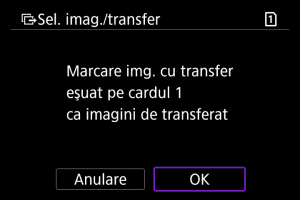
- Selectaţi [OK] pentru înregistra imagini în [Imagini de transferat]. Mergeţi la pasul 5 de la Selectare imagini pentru transfer.
Adăugarea unui titlu înaintea transferului
Puteţi adăuga un titlu înregistrat fiecărei imagini înaintea transferului. Acest lucru este convenabil dacă doriţi să informaţi destinatarul de cantitatea pentru imprimat, de exemplu. Titlul este adăugat şi imaginilor salvate în aparat.
- Puteţi verifica titlurile adăugate imaginilor dacă examinaţi informaţiile Exif, la comentariile utilizatorului.
- Titlurile pot fi create şi înregistrate cu EOS Utility ().
-
Accesaţi ecranul [Transfer imagini].
- Urmaţi pasul 1 de la Selectare imagini pentru transfer.
-
Selectaţi [Transfer cu legendă].
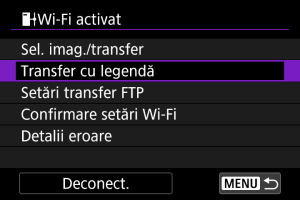
- Ultima imagine vizualizată va fi afişată.
-
Specificaţi titlul.

-
Selectaţi [Legendă] şi pe ecranul afişat, selectaţi conţinutul pentru titlu.
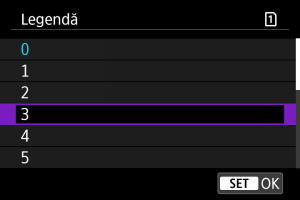
-
-
Selectaţi [Transfer].
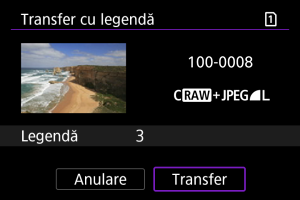
- Imaginea este transferată cu titlu. După transfer, afişajul revine la ecranul [Transfer imagini].
Atenţie
- Alte imagini nu pot fi selectate din ecranul [Transfer cu legendă]. Pentru a selecta altă imagine pentru transfer cu un titlu, redaţi acea imagine înainte de a urma aceşti paşi.
Reîncercare automată dacă transferul nu este realizat
Dacă transferul eşuează, simbolul Wi-Fi clipeşte temporar. În acest caz, următorul ecran este afişat după ce apăsaţi butonul şi selectaţi [
:
Transferul imaginilor către un server FTP].
Pentru a rezolva eroarea afişată, consultaţi Răspuns la mesaje de eroare.
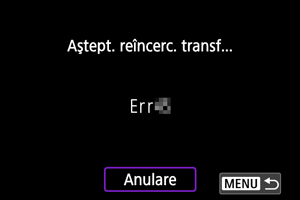
După ce aţi rezolvat problema, imaginile care nu au putut fi trimise iniţial vor fi transferate automat. Dacă activaţi această opţiune, transferul este încercat automat din nou dacă nu este realizat, chiar dacă este folosit transferul automat sau imaginile înregistrate sunt transferate manual prin intermediul FTP. Dacă anulaţi transferul sau opriţi aparatul, reîncercarea automată nu este încercată.
Consultaţi Transferul mai multor imagini instantaneu şi transferaţi imagini aşa cum aveţi nevoie.
Protejarea imaginilor după transfer
Puteţi proteja automat imaginile transferate.
Utilizarea funcţiei Economie energie
Când setaţi [Activare] şi nu este transferată nici o imagine pentru o anumită perioadă de timp, aparatul se va deconecta de la serverul FTP şi va opri conexiunea Wi-Fi. Când aparatul este pregătit pentru transferul imaginii, conexiunea este restabilită în mod automat. Dacă preferaţi să nu închideţi conexiunea Wi-Fi, setaţi la [Dezactivare].
-
Selectaţi [
:
Transferul imaginilor către un server FTP].
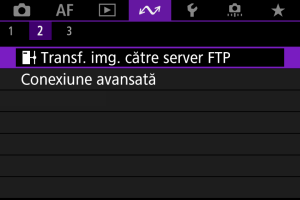
-
Selectaţi [Setări transfer FTP].
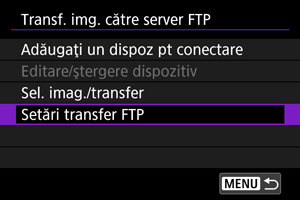
-
Selectaţi [Econ energie].
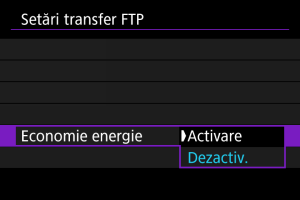
Vizualizare imagini transferate
Imaginile transferate către serverul FTP sunt stocate în următorul director aşa cum este specificat în setările serverului FTP.
-
Director ţintă pe serverul FTP
- Cu setările implicite pentru serverul FTP, imaginile sunt stocate în [C drive] (drive C) → directorul [Inetpub] → directorul [ftproot] sau într-un subdirector al acestuia.
- Dacă directorul principal (root) al destinaţiei pentru transfer a fost modificat în setările serverului FTP, întrebaţi administratorului serverului FTP unde sunt transferate imaginile.
Transferarea imaginilor cu Mobile File Transfer
Folosind aplicaţia pentru smartphone Mobile File Transfer, puteţi transfera imagini de pe aparat către servere FTP prin intermediul unei conexiuni de reţea mobilă.
Pentru informaţii despre aplicaţie, consultaţi Software/Aplicaţii.